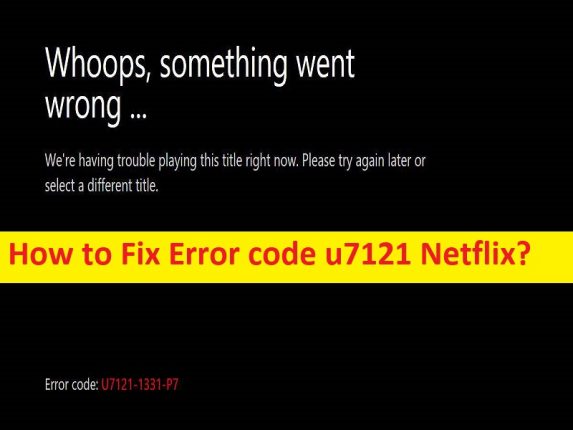
Was ist “Fehlercode u7121 Netflix“ in Windows 10?
In diesem Artikel werden wir besprechen, wie man den Fehlercode u7121 Netflix behebt. Sie erhalten einfache Schritte/Methoden zur Behebung des Problems. Lassen Sie uns die Diskussion beginnen.
“Fehlercode u7121 Netflix“:
Dies ist ein häufiger Fehler im Zusammenhang mit Netflix. Dieser Fehler tritt normalerweise auf, wenn Sie versuchen, einen heruntergeladenen Film auf Netflix auf einem Windows 10/11-Computer abzuspielen. Dieser Fehler zeigt an, dass Sie Netflix-Filme oder Fernsehsendungen nicht auf Ihrem Windows 10/11-Computer streamen können, insbesondere wenn Sie versuchen, einen heruntergeladenen Film abzuspielen. Der Fehler wird mit der Meldung „Hoppla, etwas ist schief gelaufen … Streaming-Fehler“ angezeigt. Ihr Netflix-Konto wird auf zu vielen Geräten verwendet. Bitte hören Sie auf, auf anderen Geräten zu spielen, um fortzufahren. Weitere Informationen finden Sie unter netflix.com/help.
Die möglichen Gründe für das Problem können das Problem der Netflix-App selbst sein, wie z. Eine Möglichkeit, das Problem zu beheben, besteht darin, die Netflix-App auf Ihrem Gerät neu zu installieren, aber Sie können auch eine andere mögliche Lösung ausprobieren, um sie zu beheben, wie hier erwähnt. Gehen wir zur Lösung.
Wie behebt man den Fehlercode u7121 Netflix oder den Fehlercode u7121-3202 unter Windows 10/11?
Methode 1: Fehlercode u7121 Netflix mit “PC Repair Tool“
‘PC Repair Tool’ ist eine einfache und schnelle Möglichkeit, BSOD-Fehler, DLL-Fehler, EXE-Fehler, Probleme mit Programmen/Anwendungen, Malware- oder Vireninfektionen im Computer, Systemdateien oder Registrierungsprobleme und andere Systemprobleme mit nur wenigen Klicks zu finden und zu beheben .
⇓ Holen Sie sich das PC-Reparatur-Tool
Methode 2: Führen Sie die Problembehandlung für Windows Store-Apps aus
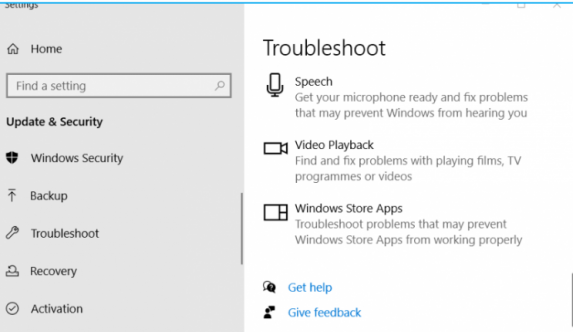
Die in Windows integrierten Problembehandlungen für Windows Store-Apps können das Problem beheben.
Schritt 1: Öffnen Sie die App „Einstellungen“ auf dem Windows-PC über das Windows-Suchfeld und gehen Sie zu „Update & Sicherheit > Fehlerbehebung > Zusätzliche Fehlerbehebung“.
Schritt 2: Suchen und wählen Sie die Problembehandlung „Windows Store Apps“ aus, klicken Sie auf die Schaltfläche „Problembehandlung ausführen“ und befolgen Sie die Anweisungen auf dem Bildschirm, um die Fehlerbehebung abzuschließen. Überprüfen Sie anschließend, ob das Problem behoben ist.
Methode 3: Löschen Sie den Film und laden Sie ihn erneut herunter
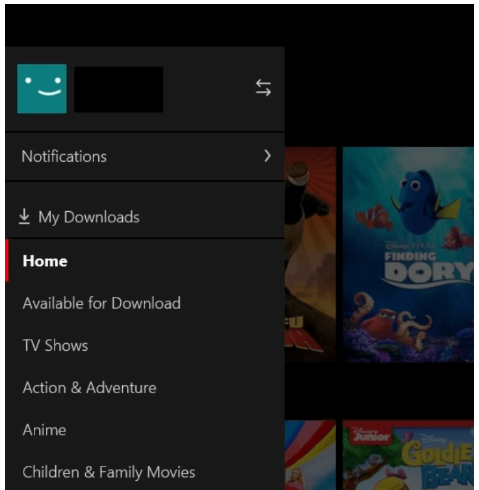
Dieses Problem kann aufgrund eines Problems mit dem heruntergeladenen Netflix-Film auftreten. Sie können das Problem beheben, indem Sie den Film löschen und erneut herunterladen.
Schritt 1: Öffnen Sie die „Netflix“-App oder öffnen Sie Ihr Netflix-Konto im Browser
Schritt 2: Klicken Sie auf „Meine Downloads“, um die Liste der heruntergeladenen Filmtitel zu öffnen
Schritt 3: Klicken Sie zum Bearbeiten auf das „Stift“-Symbol oben rechts in Netflix, wählen Sie alle Filmtitel aus, um sie zu löschen, und klicken Sie auf die Schaltfläche „Löschen“, um ausgewählte Filme zu löschen
Schritt 4: Klicken Sie auf die Schaltfläche „Menü“ und „Zum Download verfügbar“. Anschließend können Sie die gelöschten Filme auswählen, um sie erneut herunterzuladen, und dann prüfen, ob das Problem behoben ist.
Methode 4: Aktualisieren Sie das Windows-Betriebssystem
Durch Aktualisieren des Windows-Betriebssystems auf die neueste Version kann das Problem behoben werden.
Schritt 1: Öffnen Sie die App „Einstellungen“ auf dem Windows-PC und gehen Sie zu „Update & Sicherheit > Windows Update“ und klicken Sie auf die Schaltfläche „Nach Updates suchen“.
Schritt 2: Laden Sie alle verfügbaren Updates herunter und installieren Sie sie auf dem Computer. Starten Sie Ihren Computer nach der Aktualisierung neu und prüfen Sie, ob das Problem behoben ist.
Methode 5: Installieren Sie die Netflix-App neu
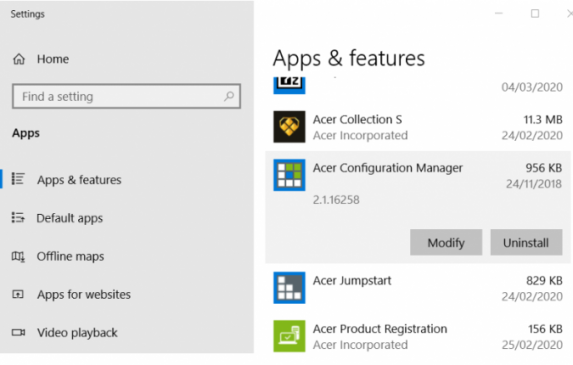
Sie können das Problem beheben, indem Sie die Netflix-App auf dem Computer deinstallieren und neu installieren.
Schritt 1: Öffnen Sie die App „Einstellungen“ auf dem Windows-PC und gehen Sie zu „Apps > Apps & Funktionen“.
Schritt 2: Suchen und wählen Sie die „Netflix“-App und klicken Sie auf „Deinstallieren“, um sie zu deinstallieren, und starten Sie danach Ihren Computer neu
Schritt 3: Öffnen Sie nach dem Neustart Ihren Browser und besuchen Sie die offizielle “Netflix“-Website und laden Sie die Netflix-App von dort auf den Computer herunter. Installieren Sie sie nach dem Herunterladen und prüfen Sie, ob das Problem behoben ist.
Methode 6: Aktualisieren Sie Silverlight für Internet Explorer 11
Wenn dieser Fehler bei der Verwendung von Internet Explorer 11 auftritt, können Sie Silverlight für Internet Explorer 11 aktualisieren, um ihn zu beheben. Überprüfen Sie nach der Aktualisierung, ob das Problem behoben ist.
Fazit
Ich hoffe, dieser Artikel hat Ihnen geholfen, den Fehlercode u7121 Netflix in Windows 10/11 auf einfache Weise zu beheben. Sie können dazu unsere Anweisungen lesen und befolgen. Das ist alles. Für Anregungen oder Fragen schreiben Sie bitte in das Kommentarfeld unten.